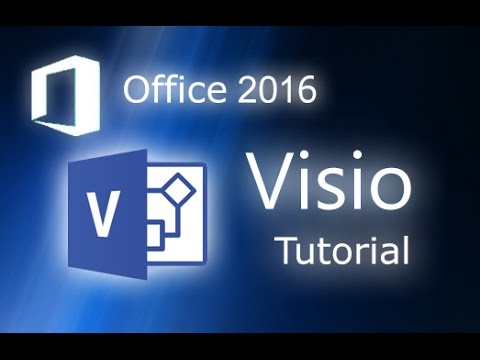Энэхүү wikiHow нь Windows 10 компьютер дээрх өгөгдлөө өөр газар хэрхэн нөөцлөхийг танд заадаг.
Алхам
2 -р арга 1: Хувийн мэдээллийг нөөцлөх

Алхам 1. Өөр хатуу диск эсвэл флаш дискийг компьютерт холбоно уу
Энэ арга нь хувийн файл, фолдеруудаа өөр газар нөөцлөхөд тусална. Энэ бол Windows дүрсийг оруулаагүй илүү хурдан сонголт юм. Хэрэв та гадаад эсвэл флаш диск рүү нөөцөлж байгаа бол эхлэхээсээ өмнө компьютерт холбогдсон эсэхийг шалгаарай.

Алхам 2. ⊞ Win+S дарна уу
Энэ нь хайлтын мөрийг нээнэ.

Алхам 3. Хяналтын самбарыг бичнэ үү

Алхам 4. Control Panel дээр дарна уу

Алхам 5. Хайлтын талбарт нөөцлөлтийг бичнэ үү
Энэ нь хяналтын самбарын баруун дээд буланд байрладаг.

Алхам 6. Нөөцлөх ба сэргээх дээр дарна уу (Windows 7)
"Windows 7" хэсэгт санаа зовох хэрэггүй, энэ бол хэрэгслийн нэр юм.

Алхам 7. Нөөцлөлтийг тохируулах дээр дарна уу

Алхам 8. Нөөцлөх байршлыг сонгоно уу
Хэрэв та хөтөчөө нөөцөлж байгаа бол одоо энэ дискийг сонгоно уу. Үгүй бол дарна уу Сүлжээнд хадгалах … дараа нь сүлжээний байршлыг сонгоно уу.

Алхам 9. Дараах дээр дарна уу

Алхам 10. Аль файлыг нөөцлөхөө сонгоно уу
Энэ нь таны хэрэгцээ шаардлагаас хамаарна:
- Сонгоно уу Windows сонгохыг зөвшөөрнө үү (санал болгож байна) номын сангийнхаа бүх зүйлийг автоматаар сонгох (баримт бичиг, хөгжим, зураг, үндсэн хавтас гэх мэт).
- Сонгоно уу Файлуудыг сонгохыг надад зөвшөөрнө үү болон хавтасыг гараар.

Алхам 11. Дараах дээр дарна уу
Таны хянахын тулд нөөцлөлтийн хураангуй гарч ирнэ.

Алхам 12. Save settings дээр дарж гарна уу
Windows одоо сонгосон файл, фолдеруудаа өөр газар нөөцлөх болно. Үүнд шаардагдах хугацаа нь файлын хэмжээ, хэмжээ зэргээс хамаарч өөр өөр байдаг.
2 -ийн 2 -р арга: Системийн дүрсийг үүсгэх

Алхам 1. Өөр хатуу диск эсвэл флаш дискийг компьютерт холбоно уу
Энэ арга нь системийг бүхэлд нь өөр газар нөөцлөхөд тусална. Хэрэв та гадаад эсвэл флаш диск рүү нөөцөлж байгаа бол эхлэхээсээ өмнө компьютерт холбогдсон эсэхийг шалгаарай.

Алхам 2. ⊞ Win+S дарна уу
Энэ нь хайлтын мөрийг нээнэ.

Алхам 3. Хяналтын самбарыг бичнэ үү

Алхам 4. Control Panel дээр дарна уу

Алхам 5. Хайлтын талбарт файлын түүхийг бичнэ үү
Энэ нь хяналтын самбарын баруун дээд буланд байрладаг.

Алхам 6. Файлын түүхийн гарчиг дээр дарна уу

Алхам 7. System Image Backup дээр дарна уу
Энэ нь цонхны зүүн доод буланд байна.

Алхам 8. Системийн дүрсийг үүсгэх дээр дарна уу
Энэ нь зүүн самбар дээр байна.

Алхам 9. Нөөцөө хаана хадгалахыг сонгоно уу
Та өөр хөтөч, сүлжээний байршил эсвэл цуврал DVD дээр нөөцлөх боломжтой.

Алхам 10. Дараах дээр дарна уу
Одоо та нөөцлөх гэж буй зүйлийн хураангуйг харах болно.

Алхам 11. Start backup дээр дарна уу
Таны компьютерийн одоогийн байгаа дүрсийг сонгосон байршил руу хуулах болно. Мэдээллийн хэмжээ болон нөөц байршлаас хамааран энэ нь удаан хугацаа шаардагдах болно.